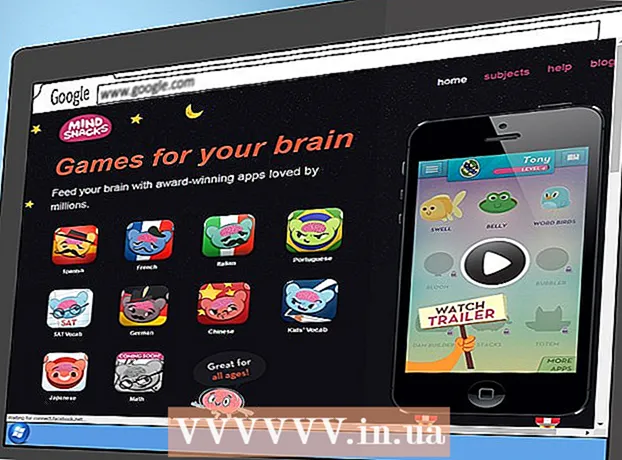Autor:
Peter Berry
Data Utworzenia:
15 Lipiec 2021
Data Aktualizacji:
1 Lipiec 2024

Zawartość
Przechodząc do tego artykułu, dowiesz się, jak skonfigurować konto Skype na komputerze i telefonie. Jeśli masz już konto Microsoft, możesz go użyć do zalogowania się do Skype.
Kroki
Metoda 1 z 2: na komputerze
Otwórz stronę informacji Skype. Przejdź do https://www.skype.com/en/, aby przejść do strony głównej Skype.

Kliknij Zaloguj się (Zaloguj się) w prawym górnym rogu strony, aby otworzyć menu rozwijane.
Kliknij w link Zapisz się (Subskrybuj) pod menu rozwijanym, tuż obok „Nowy w Skype?„(Nie masz konta Skype?).

Wprowadź swój numer telefonu. Wpisz numer telefonu w polu „Numer telefonu”.- Możesz także kliknąć Zamiast tego użyj swojego adresu e-mail (Użyj adresu e-mail), aby wprowadzić adres e-mail w tym kroku.
Stwórz hasło. Wpisz hasło, które jest trudne do odgadnięcia, ale łatwe do zapamiętania w polu „Utwórz hasło”.

Wybierz przycisk Kolejny (Kontynuuj) na niebiesko w dolnej części strony.
Wprowadź swoje imię i nazwisko. Wprowadź informacje odpowiednio w polach „Imię” i „Nazwisko”.
Kliknij Kolejny (Kontyntynuj).
Wybierz kraj lub region. Kliknij pole „Kraj / region”, a następnie wybierz swój obecny kraj lub region.
- Skype zazwyczaj lokalizuje te informacje na podstawie lokalizacji przeglądarki.
Dodaj datę urodzenia. Wybierz swoją datę urodzenia z pól Miesiąc (Miesiąc), Dzień (Data) i Rok (Rok).
Kliknij Kolejny (Kontyntynuj).
Zweryfikuj swoje konto. Wprowadź kod wysłany przez Skype na Twój numer telefonu lub adres e-mail w polu tekstowym na środku strony. Kod otrzymasz w następujący sposób:
- Tekst (Wiadomości) - Otwórz aplikację do obsługi wiadomości w telefonie, wyświetl wiadomości wysłane ze Skype i przeczytaj 4-cyfrowy kod w treści.
- E-mail - Otwórz skrzynkę odbiorczą, wyświetl wiadomość e-mail wysłaną przez „Zespół ds. Kont Microsoft” i przeczytaj 4 pogrubione cyfry w tekście głównym.
Kliknij Kolejny (Kontyntynuj). Spowoduje to wysłanie kodu i utworzenie konta Skype. Za pomocą tego konta możesz logować się do programu Skype na komputerach, smartfonach i tabletach.
- Jeśli Skype poprosi Cię o wprowadzenie innego kodu wyświetlanego na ekranie, po prostu zastosuj się, a następnie wybierz Kolejny (Kontynuuj), aby zakończyć tworzenie konta.
Metoda 2 z 2: przez telefon
Otwórz Skype. Stuknij aplikację Skype z niebieskim symbolem „S” na białym logo Skype.
- Jeśli jeszcze nie pobrałeś aplikacji Skype, możesz ją pobrać bezpłatnie ze sklepu App Store na telefonie iPhone lub ze sklepu Google Play na Androida.
Wybierać Utwórz konto (Utwórz konto) u dołu ekranu, aby przejść do strony rejestracji Skype.
- Jeśli jesteś zalogowany na inne konto Skype, dotkniesz awatara lub ikony ☰ i wybierz Wyloguj się (Wyloguj się) przed kontynuowaniem.
Wprowadź swój numer telefonu. Wpisz swój numer telefonu w polu tekstowym na środku ekranu.
- Jeśli chcesz wprowadzić adres e-mail, dotknij linii Zamiast tego użyj swojego adresu e-mail (Użyj adresu e-mail) pod przyciskiem Z powrotem (Powrót), a następnie wprowadź swój adres e-mail.
- Jednak nadal będziesz musiał dodać numer telefonu, zanim będziesz mógł korzystać ze Skype.
Wybierz przycisk Kolejny (Kontynuuj) na niebiesko w dolnej części ekranu.
Wprowadź hasło. W polu „Utwórz hasło” wpisz hasło, które chcesz utworzyć dla swojego konta Skype.
Wybierać Kolejny (Kontyntynuj).
Wprowadź swoje imię i nazwisko. Wprowadź informacje odpowiednio w polach „Imię” i „Nazwisko”.
Wybierać Kolejny (Kontyntynuj).
Wybierz swoją datę urodzenia. Kliknij pole „Miesiąc” i wybierz miesiąc urodzenia, a następnie zrób to samo w polach „Dzień” i „Rok”.
Wybierać Kolejny (Kontyntynuj).
Zweryfikuj swoje konto. W zależności od tego, czy założysz konto, podając swój numer telefonu czy adres e-mail, ten krok będzie nieco inny:
- Tekst (Wiadomości) - Otwórz aplikację do obsługi wiadomości w telefonie, wyświetl wiadomości wysłane ze Skype i przeczytaj 4-cyfrowy kod w treści. Wpisz kod w polu „Wprowadź kod”.
- E-mail - Otwórz skrzynkę odbiorczą poczty e-mail, wyświetl wiadomość e-mail z tytułem „Zweryfikuj swój adres e-mail” wysłaną przez „Zespół kont Microsoft” i przeczytaj kod 4 z pogrubioną liczbą w treści. Wpisz kod w polu „Wprowadź kod”.
Wybierać Kolejny (Kontyntynuj). Spowoduje to potwierdzenie Twojego numeru telefonu lub adresu e-mail i utworzenie konta Skype. Strona ustawień aplikacji Skype pojawi się natychmiast po tym kroku.
- Jeśli nie zarejestrujesz się w Skype przy użyciu swojego numeru telefonu, przed kontynuowaniem zostaniesz poproszony o dodanie i zweryfikowanie swojego numeru telefonu.
Dostosuj ustawienia aplikacji Skype. Możesz wybrać Pominąć (Pomiń) w prawym górnym rogu ekranu, aż zobaczysz interfejs strony głównej, aby rozpocząć korzystanie ze Skype; Możesz też skonfigurować aplikację Skype, wykonując następujące czynności:
- Wybierz tło aplikacji (Światło (Rano) lub Ciemny (Ciemny))
- Dotknąć → dwa razy.
- Zezwól Skype na dostęp do Twoich kontaktów, wybierając ok lub Dopuszczać (Dozwolone) na żądanie.
- Wybierać → ponownie (jeśli to konieczne).
Rada
- Aby zalogować się do Skype, musisz pobrać oprogramowanie / aplikację na swój komputer, smartfon lub tablet.
- Możesz także skorzystać z aplikacji online Skype, przechodząc pod adres https://web.skype.com/ w przeglądarce internetowej komputera.
Ostrzeżenie
- Aby założyć konto Skype, musisz mieć ukończone 13 lat.